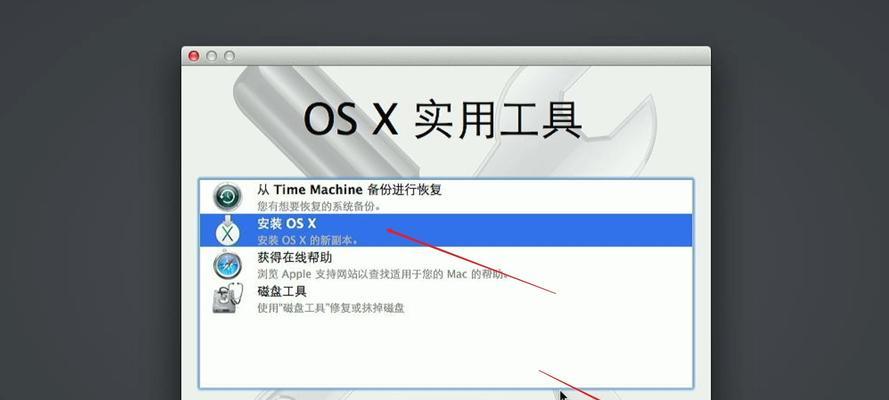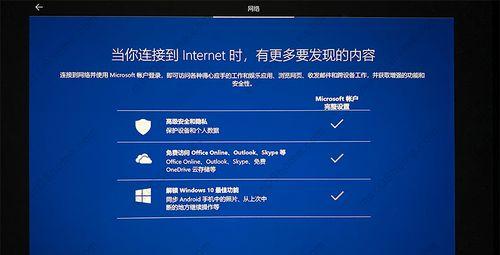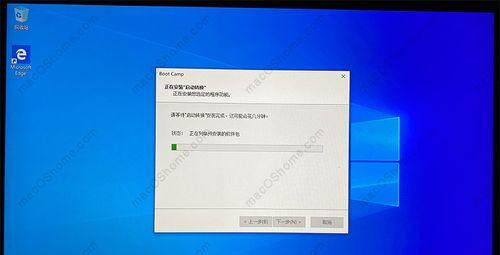重装系统是维护MacPro电脑性能的一种有效方式,官网教程提供了详细的步骤指导,本文将以官网教程为基础,带领读者逐步完成MacPro系统的重装。通过重新安装操作系统,可以清除无用的文件和程序,优化电脑性能,提高运行速度,同时还能修复一些系统问题,让你的MacPro焕然一新。
一:备份重要数据和文件
在开始重装系统之前,首先需要备份重要的数据和文件,以防丢失。连接外部硬盘或使用云存储服务,将需要保留的数据进行备份。这样,在重装系统后,可以方便地将数据恢复到新系统中。
二:检查系统要求和可用空间
在进行重装之前,需要确保MacPro满足最低系统要求,并且有足够的可用空间来安装新的操作系统。打开苹果菜单,点击“关于本机”,查看当前系统版本和配置信息。同时,在“存储”选项卡中查看可用空间,确保足够安装新系统所需的空间。
三:下载最新版本的macOS
访问苹果官网,找到MacPro支持的最新版本的macOS系统,并点击下载。下载过程可能会花费一些时间,取决于您的网络速度和文件大小。确保下载的文件保存在可访问的位置,以便后续的安装操作。
四:创建启动盘
为了进行系统重装,需要将下载的macOS系统制作成一个启动盘。连接一个至少容量为8GB的USB闪存驱动器,并使用官方提供的工具,如“终端”或“DiskUtility”来创建一个可引导的安装介质。
五:重启并进入恢复模式
将制作好的启动盘插入MacPro,然后重启电脑。在重启过程中按住Command+R键,直到出现Apple标志或进入恢复模式。恢复模式提供了一些实用工具和选项,方便我们进行系统重装操作。
六:选择磁盘工具
在恢复模式中,选择“磁盘工具”选项,它可以帮助我们对硬盘进行初始化、分区和修复等操作。选择MacPro中的硬盘,并进行验证和修复,以确保硬盘没有任何问题。
七:抹掉磁盘
在磁盘工具中,选择“抹掉”选项,在弹出的窗口中选择适当的格式和命名方式,然后点击“抹掉”按钮来清除硬盘上的所有数据。这将会删除原有的操作系统和文件,所以请确保提前备份了重要的数据。
八:安装新系统
关闭磁盘工具后,选择“重新安装macOS”选项,然后按照提示进行安装操作。这将会自动下载并安装最新版本的macOS系统,耐心等待安装过程完成。
九:设置系统偏好
在安装完成后,系统会自动重启,进入刚刚安装的新系统。按照屏幕上的指引,进行初始设置,如选择语言、地区、网络连接等。同时,可以设置AppleID和iCloud账户,以便享受更多云服务和应用程序的功能。
十:恢复备份数据
打开备份好的数据和文件存储位置,将需要恢复的数据复制到新系统中。可以选择手动复制粘贴,或使用TimeMachine等工具进行自动恢复。确保所有重要的数据都已成功恢复到新系统中。
十一:更新应用程序和驱动程序
重装系统后,可能还需要更新一些应用程序和驱动程序,以确保它们与新系统兼容并正常工作。打开AppStore和各个应用程序的官方网站,下载最新版本的应用程序和驱动程序,进行安装和更新。
十二:重新设置偏好设置和个性化选项
根据个人需求,重新设置系统偏好,如外观主题、桌面背景、屏幕保护程序等。同时,还可以自定义Dock栏位置和图标大小,调整声音和亮度等设置,让系统更符合个人使用习惯。
十三:安装常用软件和工具
根据个人的需求和使用习惯,安装一些常用的软件和工具,如办公软件、媒体播放器、图像编辑器等。从官方网站或AppStore下载并安装这些应用程序,以提高工作效率和娱乐体验。
十四:优化系统设置和性能
通过调整一些系统设置和优化选项,可以进一步提高MacPro的性能和稳定性。关闭不必要的启动项、清除缓存文件、定期更新系统补丁等操作,都有助于保持系统的流畅运行。
十五:
通过官网教程的指导,我们成功地完成了MacPro系统的重装操作。重装系统可以有效提升电脑性能,清除无用的文件和程序,解决一些系统问题。在使用新系统时,记得定期备份重要数据,并保持系统和应用程序的更新,以保持最佳的使用体验。让我们的MacPro焕然一新!